Desktop Mac je místo, kde budete dělat většinu své práce. Je tedy docela nutné mít vše uspořádané, zvláště když na ploše Macu uchováváte různé soubory včetně ikon, dokumentů, složek, fotografií, aliasů a dalších. Jistě chcete vyčistit plochu Macu a ujistěte se, že rychle najdete položky, které potřebujete.
Tento příspěvek sdílí 5 užitečných způsobů, které vám pomohou uspořádat soubory na ploše Mac. Můžete je snadno použít k vymazání plochy na vašem Macu.

macOS je navržen s vestavěnou funkcí pro rychlé seskupování položek na ploše Macu do složek. Můžete jej použít k vymazání plochy na Macu.
Stiskněte a přidržte tlačítko Příkaz klikněte na soubory jeden po druhém, dokud nevyberete všechny položky, které chcete seskupit. Klepněte pravým tlačítkem nebo s klávesou Ctrl na jednu z nich a poté vyberte Nová složka s výběrem volba. Tímto způsobem můžete snadno umístit jeden druh souborů do složky.
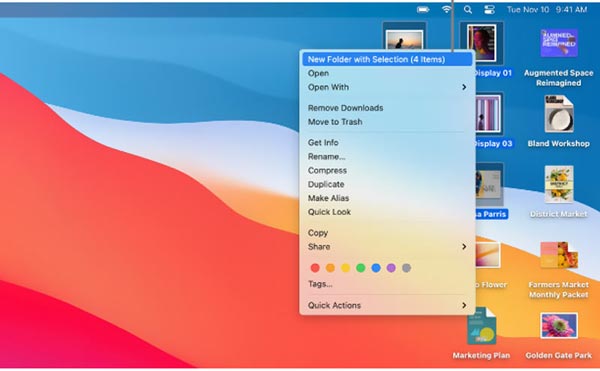
Mac nabízí další jednoduchý způsob, jak uspořádat soubory, na kterých pracujete, a uspořádat je. Můžete si zvolit, aby byly soubory seřazeny podle názvu, druhu, data vytvoření, data úpravy, velikosti, štítků a dalších. Pomocí níže uvedených kroků můžete seřadit všechny typy dat do mřížky a vyčistit plochu na vašem Macu.
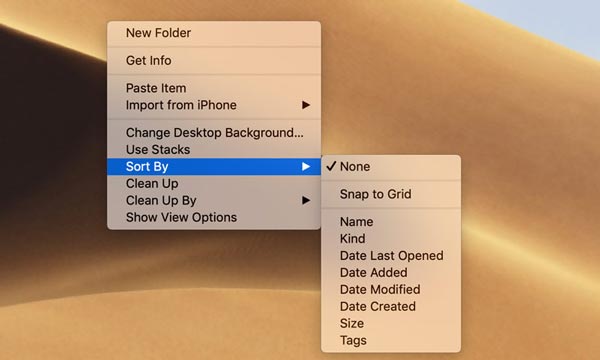
Chcete-li získat přístup k funkci automatického čištění plochy počítače Mac, můžete také kliknout na horní nabídku Zobrazit a vybrat možnost Seřazeno podle or Clean Up By.
Podobně jako ve výše uvedené metodě můžete také použít vestavěnou funkci Stacks v macOS k uspořádání položek na ploše Macu. S jeho pomocí můžete snadno vyčistit plochu Macu a seskupovat soubory podle kategorií.
Klepněte se stisknutou klávesou Ctrl nebo pravým tlačítkem myši na prázdnou oblast plochy Mac. Vyberte buď Seřadit zásobníky podle nebo Seskupit podle volba. Poté můžete vybrat vhodnou možnost z podnabídky pro uspořádání všech souborů na ploše. Můžete také kliknout na nabídku Zobrazit na horním panelu nabídek a získat přístup k Použijte Stacks vlastnost.
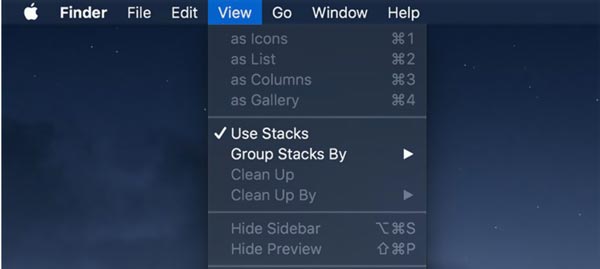
Chcete-li spravovat všechny typy dat na ploše Macu a získat více dostupného místa, můžete se spolehnout na vestavěnou aplikaci pro správu úložiště.
Klikněte na logo Apple v levém horním rohu lišty nabídek a vyberte About This Mac, udeř Skladování a poté klikněte na Řídit knoflík. Nyní získáte 4 hlavní řešení pro optimalizaci prostoru pro váš Mac.
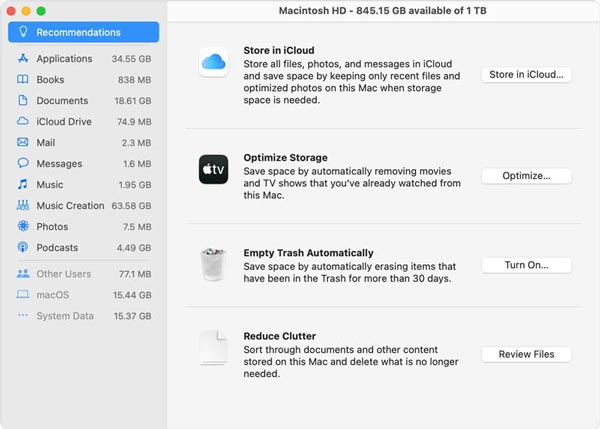
Chcete-li efektivně uvolnit místo na Macu a odstranit různá zbytečná data, můžete použít všechny funkce Mac Cleaner. Poskytuje vám snadný způsob, jak uspořádat všechny typy souborů.

161,522 Ke stažení
Aiseesoft Mac Cleaner – Nejlepší čistič karet pro Mac
100% bezpečné. Žádné reklamy.



1. Jak mohu vytvořit novou složku na ploše počítače Mac?
Na Macu klikněte na horní nabídku Soubor a poté vyberte možnost Nová složka. Nyní můžete zadat název nově vytvořené složky. Kromě toho můžete kliknout pravým tlačítkem do prázdné oblasti na ploše Mac a vybrat možnost Nová složka. Zde můžete také použít klávesovou zkratku Command + Shift + N k vytvoření nové složky.
2. Jak přidávat a používat štítky k uspořádání souborů na mém Macu?
Otevřete Finder a klikněte pravým tlačítkem na položku, kterou chcete označit. Nyní můžete vybrat jednu z barevných značek v rozbalovací nabídce a označit ji.
3. Kde snížit počet položek spouštění a přihlášení?
Klikněte na nabídku Apple a vyberte možnost Předvolby. Klikněte na Uživatelé a skupiny a poté vyberte položky přihlášení. Nyní můžete kontrolovat a spravovat položky spouštění a přihlášení podle svých potřeb.
Proč investovat do čističky vzduchu?
Když je plocha vašeho Macu neuspořádaná, můžete pomocí výše uvedených tipů uvést vše do pořádku. Pokud máte ještě nějaké dotazy ohledně jak vyčistit plochu Mac, můžete nám zanechat zprávu.

Blu-ray Player je výkonný přehrávač, který dokáže přehrávat disky Blu-ray, složky Blu-ray, DVD disky / složky / ISO soubory, které fungují jako běžný přehrávač médií pro všechny soubory HD / SD.
100% bezpečné. Žádné reklamy.
100% bezpečné. Žádné reklamy.